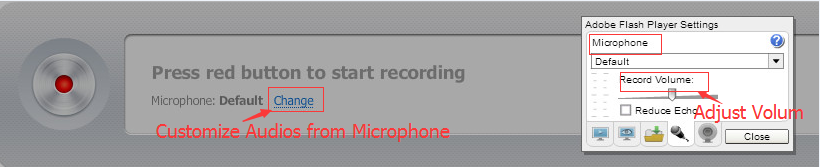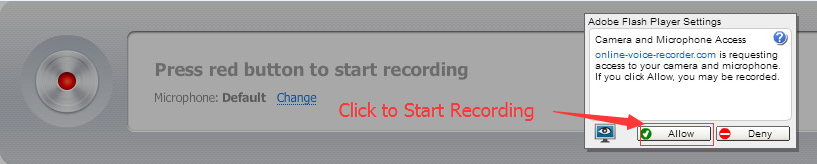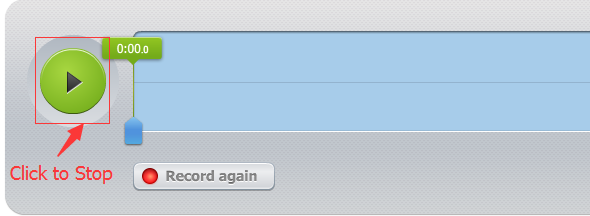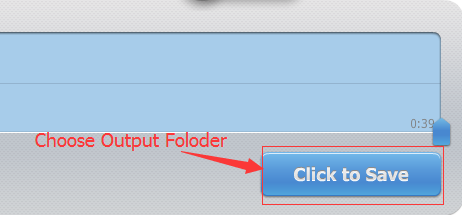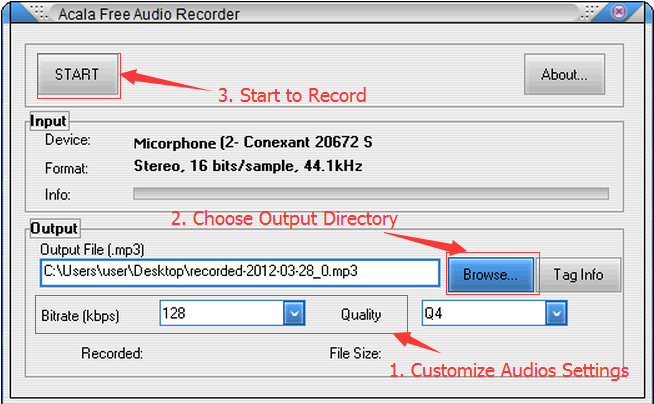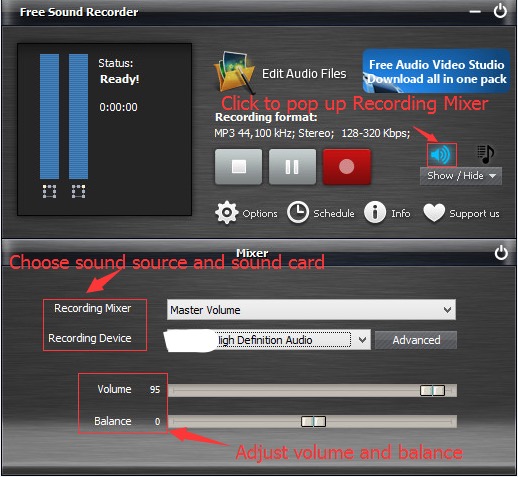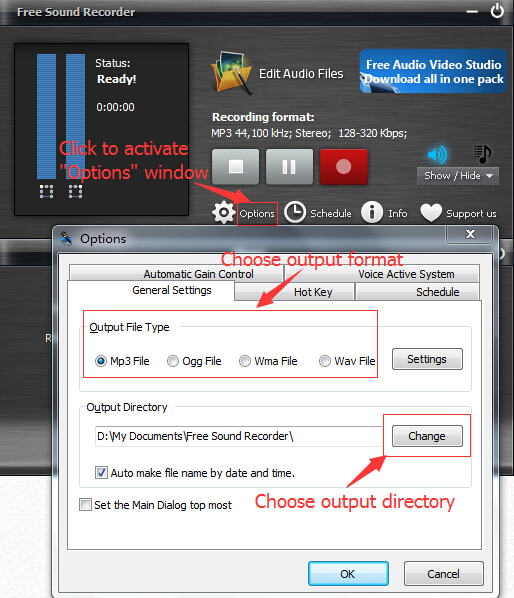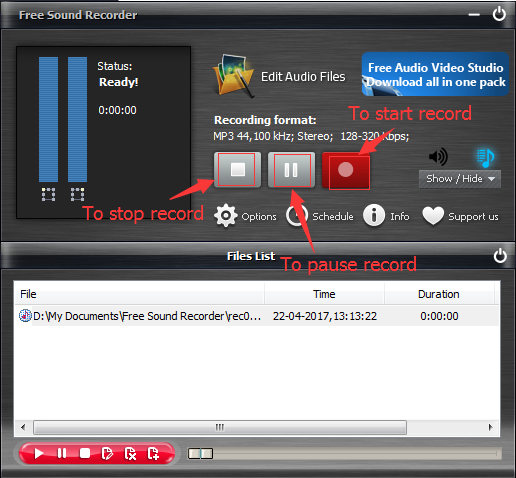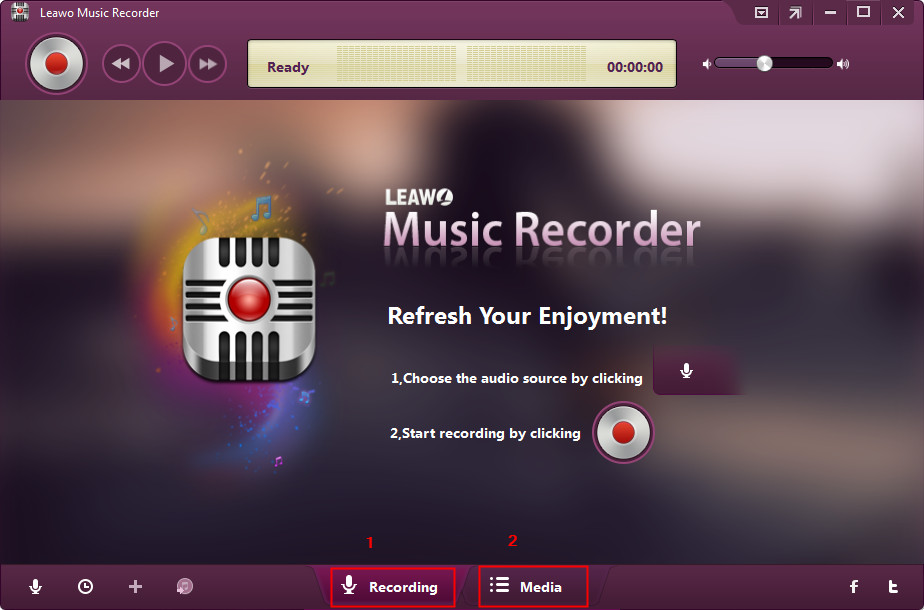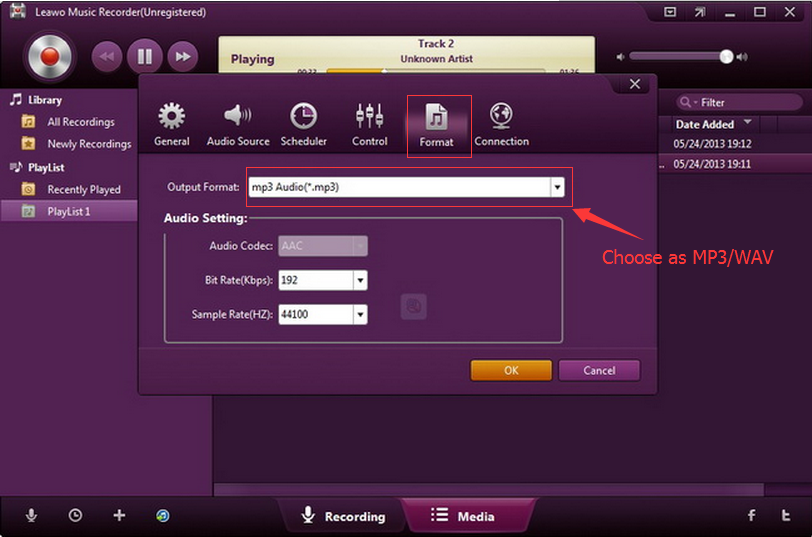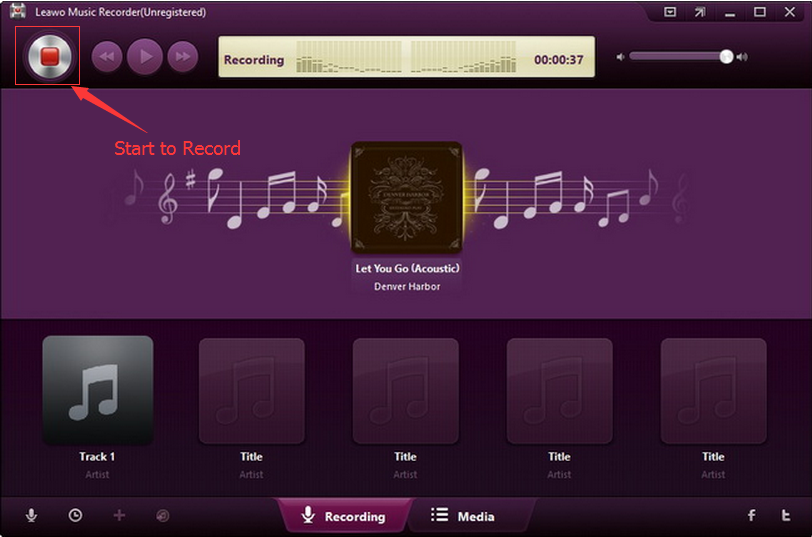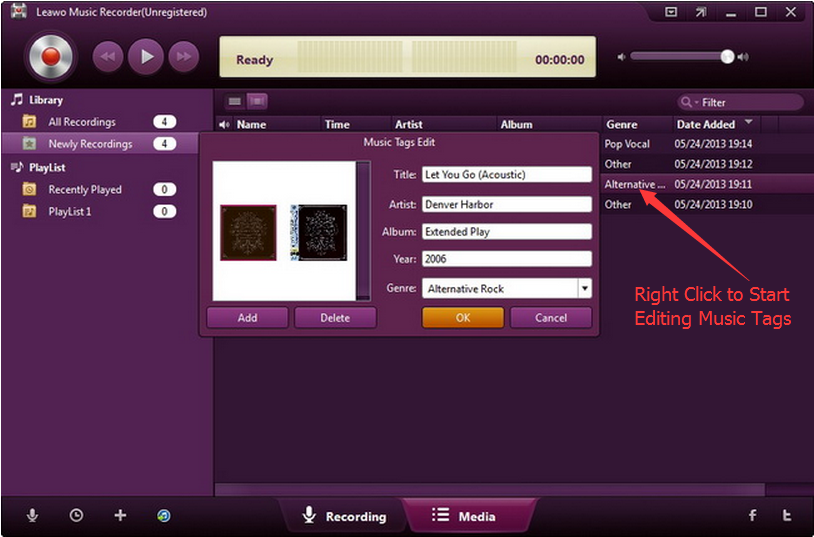Avec l'avancement de la science et de la technologie, certaines applications nous aideront à maîtriser le problème imprévisible, qui commence à constituer de plus en plus notre univers de problèmes quotidiens. Par exemple, parfois vous voulez simplement enregistrer une courte histoire que vous lisez dans le microphone, ou vous avez hâte d'enregistrer votre enregistrement tout en jouant du piano ou en chantant. Lorsque vous rencontrez de tels problèmes, vous montrez instantanément des signes d'incertitude. Heureusement, vous pouvez continuer à lire l'intégralité de l'article ci-dessous pour résoudre facilement le problème, et vous pouvez bénéficier grandement des connaissances utiles fournies dans cet article. Ici, vous pouvez voir plusieurs logiciels d'enregistrement de microphone pour votre choix.
- Partie 1: Comment enregistrer de l'audio à partir du microphone avec un logiciel d'enregistrement de micro gratuit - Online Voice Recorder
- Partie 2 : Comment enregistrer de l'audio à partir du microphone avec un logiciel d'enregistrement de micro gratuit - Acala Free Audio Recorder
- Partie 3 : Comment enregistrer de l'audio à partir du microphone avec un logiciel d'enregistrement de microphone gratuit - Free Sound Recorder
- Partie 4 : Comment enregistrer de l'audio à partir du microphone avec le meilleur logiciel d'enregistrement de micro - Enregistreur de Musique de Leawo
Partie 1: Comment enregistrer de l'audio à partir du microphone avec un logiciel d'enregistrement de micro gratuit - Online Voice Recorder
Online Voice Recorder est un outil en ligne entièrement gratuit qui peut être utilisé pour enregistrer votre voix à l'aide d'un microphone et l'enregistrer en tant que fichier MP3. Cet excellent outil permet également de personnaliser vos enregistrements spécifiés, comme l'utilisation d'outils standard d'Adobe Flash Player pour couper l'enregistrement et définir certains paramètres pour le microphone (réduction de l'écho et réglage du volume). Voici les étapes simples pour votre référence.
Étape 1 : Obtenir Online Voice Recorder
Accédez au site Web en saisissant l'URL : https://online-voice-recorder.com/
Étape 2 : Personnaliser vos fichiers audio à partir du microphone
Cliquez simplement sur le bouton « Modifier » et une fenêtre contextuelle apparaîtra où vous pouvez utiliser les outils standard d'Adobe Flash Player pour ajuster les paramètres du microphone (réduction de l'écho et réglage du volume).
Étape 3 : Définir les paramètres d'enregistrement et commencer l'enregistrement
Après cela, vous pouvez cliquer sur le bouton « Fermer » pour faire apparaître une autre fenêtre et vous pouvez cliquer sur le bouton « Autoriser » pour commencer facilement l'enregistrement des fichiers audio à partir du microphone.
Étape 4 : Arrêter l'enregistrement une fois terminé
Cliquez sur le gros bouton « Arrêter » sur le côté gauche de votre interface si vous souhaitez arrêter le processus d'enregistrement.
Étape 5 : Enregistrer les fichiers audio enregistrés
Vous pouvez cliquer sur le fichier audio que vous souhaitez enregistrer, puis cliquer sur le gros bouton rouge « Enregistrer » pour commencer à enregistrer les fichiers audio, après cela, vous pourrez trouver les fichiers audio enregistrés dans le dossier spécifié.
Partie 2 : Comment enregistrer de l'audio à partir du microphone avec un logiciel d'enregistrement de micro gratuit - Acala Free Audio Recorder
Acala Free Audio Recorder est également un logiciel d'enregistrement de microphone absolument gratuit avec son interface conviviale. Ce programme utile permet aux utilisateurs d'enregistrer de l'audio à partir d'une source externe et de l'enregistrer en tant que fichier MP3. Pendant ce temps, vous pouvez facilement enregistrer des fichiers audio à partir d'un microphone, d'un baladeur, d'un lecteur CD ou d'une radio d'enregistrement.
Étape 1 : Téléchargez gratuitement Acala Free Audio Recorder et ouvrez-le facilement sur votre bureau.
Étape 2 : Personnalisez vos paramètres audio de sortie comme le débit binaire et la qualité.
Étape 3 : Cliquez sur le gros bouton vert « Parcourir » et sélectionnez le répertoire de sortie souhaité selon vos besoins. Le logiciel a le profil de sortie par défaut en tant que fichier MP3.
Étape 4 : Cliquez sur le gros bouton vert « Démarrer » dans le coin supérieur gauche de l'interface pour démarrer l'enregistrement audio à partir du microphone. Une fois le processus d'enregistrement terminé, vous pouvez voir les fichiers audio enregistrés en cliquant sur le bouton « Parcourir ».
Partie 3 : Comment enregistrer de l'audio à partir du microphone avec un logiciel d'enregistrement de microphone gratuit - Free Sound Recorder
Comme son nom l'indique, Free Sound Recorder est un logiciel d'enregistrement de micro puissant et entièrement gratuit qui vous permet d'enregistrer tous les sons de votre carte son et de sauvegarder les fichiers audio enregistrés dans des fichiers MP3, WMA ou WAV. Free Sound Recorder offre des fonctions utiles d'enregistrer des fichiers audio à partir d'un microphone, de diffuser de l'audio depuis Internet, des périphériques d'entrée externes et de nombreuses autres applications tout en conservant sa qualité d'origine.
Étape 1 : Choisir la source sonore et la carte son
Téléchargez et lancez Free Sound Recorder. Vous pouvez sélectionner la source sonore souhaitée dans la liste déroulante « Mixeur d'enregistrement » en cliquant sur le bouton « Afficher la fenêtre du mixeur ». Vous pouvez ensuite sélectionner le périphérique d'enregistrement approprié dans le menu déroulant « Périphérique d'enregistrement ».
Étape 2 : Définir certains paramètres d'enregistrement audio
Cliquez simplement sur le bouton « Options », puis la fenêtre contextuelle « Options » apparaîtra où vous pouvez enregistrer l'audio de sortie au format MP3, WAV, WMA et OGG. Cliquez simplement sur le bouton « Modifier » pour choisir le dossier de sortie.
Étape 3 : Démarrer l'enregistrement audio
Ici, le logiciel offre plusieurs options à choisir, vous pouvez cliquer sur le gros bouton rouge « Démarrer l'enregistrement » pour démarrer, cliquer sur le bouton « Arrêter l'enregistrement » pour arrêter et cliquer sur le bouton « Suspendre l'enregistrement » pour faire une pause.
Partie 4 : Comment enregistrer de l'audio à partir d'un site Web avec l'Enregistreur de Musique de Leawo
L'Enregistreur de Musique de Leawo propose la puissante fonction d'enregistrement audio à partir du microphone, de n'importe quelle entrée audio intégrée, de l'audio d'ordinateur et de sources musicales en ligne de haute qualité.
Comment utiliser le meilleur logiciel d'enregistrement de microphone pour enregistrer de l'audio à partir du microphone ? Avant de consulter les instructions, vous devrez peut-être télécharger et lancer l'Enregistreur de Musique de Leawo puissant sur votre bureau.
Ici, nous apprendrions les étapes en détail sur la façon d'enregistrer de l'audio à partir d'un site Web avec l'Enregistreur de Musique de Leawo.
Étape 1 : Téléchargez et ouvrez l'Enregistreur de Musique de Leawo sur votre bureau
Étape 2 : Choisir la source audio
Cliquez sur le bouton « Source audio » dans le coin inférieur gauche de l'interface et une fenêtre contextuelle des paramètres de la source audio apparaît, puis choisissez « Enregistrer l'audio de l'entrée » si vous souhaitez enregistrer de l'audio à partir du microphone.
Étape 3 : Choisir vos paramètres d'enregistrement de sortie spécifiés
Après avoir choisi la source audio sous l'onglet « Source audio », puis vous pouvez sélectionner le format (MP3 ou WAV) pour les enregistrements de sortie sous l'onglet « Format ». Vous pouvez également définir le dossier de sortie sous l'onglet « Général ».
Étape 4 : Commencer à enregistrer de l'audio à partir du microphone
Après avoir personnalisé votre enregistrement audio de sortie, vous pouvez commencer l'enregistrement des audios en cliquant sur le gros bouton rouge « Enregistrer ».
Étape 5 : Éditer manuellement si nécessaire
Le programme utile pourrait télécharger et ajouter automatiquement des étiquettes musicales, telles que l'artiste, l'album, le titre, l'illustration d'album et ainsi de suite. Sélectionnez simplement l'option « Éditer les étiquettes musicales » pour éditer les étiquettes musicales en cliquant avec le bouton droit sur le fichier audio sélectionné.
Conclusion:
Dans l'ensemble, Online Voice Recorder peut uniquement enregistrer l'enregistrement audio du microphone en tant que fichier de sortie MP3, et c'est pareil pour Acala Free Audio Recorder. Free Sound Recorder peut effectuer des réglages d'enregistrement audio très simples. Contrairement à ces trois logiciels d'enregistrement de microphone gratuits, l'Enregistreur de Musique de Leawo devrait être largement considéré comme le meilleur logiciel d'enregistrement de microphone pour enregistrer de l'audio à partir d'un microphone ou d'un autre flux audio d'entrée intégré, de multiples sources en ligne. De plus, il permet également d'éditer manuellement les étiquettes musicales via l'éditeur d'étiquettes musicales et le partage en un seul clic des fichiers musicaux enregistrés sur iTunes/Listes de lecture.